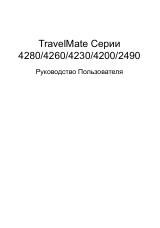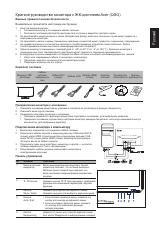Инструкция для Acer Aspire 5550
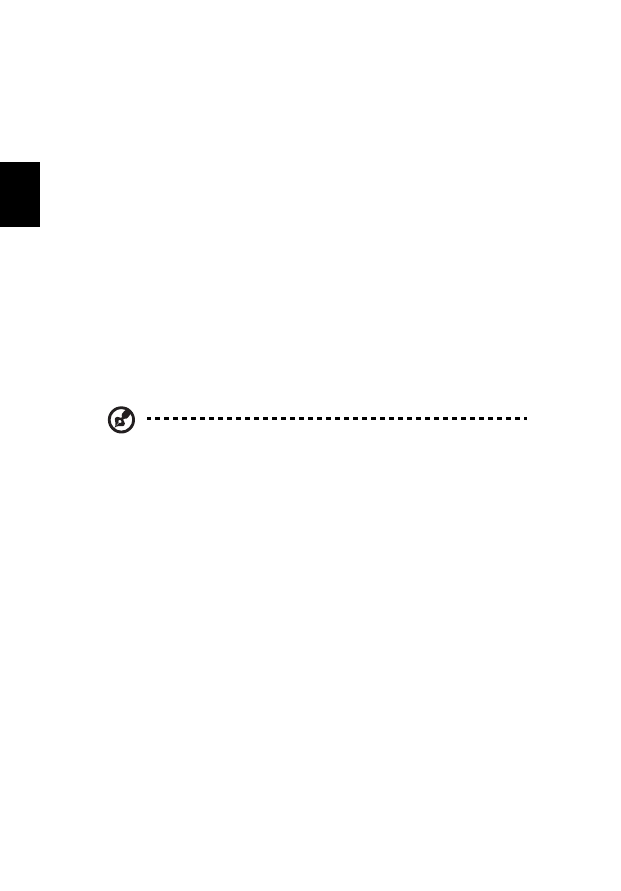
62
Русский
Параметры
слайд
-
шоу
Для
изменения
настроек
Слайд
-
шоу
,
нажмите
кнопку
Advanced
(
Дополнительно
)
на
странице
Album (
Альбом
)
и
выберите
Settings
.
Параметр
Slide Duration
(
Длительность
отображения
слайда
)
регулирует
длительность
отображения
одного
слайда
перед
переходом
к
следующему
слайду
слайд
-
шоу
.
Параметр
Slide Show Transition
(
Эффекты
перехода
в
слайд
-
шоу
)
позволяет
задать
стиль
смены
изображений
при
показе
;
можно
выбрать
следующие
режимы
: Motion (
Движение
), Cell (
Ячейка
), Fade (
Выцветание
), Random
(
Случайный
), Wipe (
Появление
), Slide (
Слайд
), Page (
Страница
)
и
None (
Без
эффекта
перехода
).
Для
добавления
музыкального
сопровождения
к
слайд
-
шоу
нажмите
параметр
Slide Show Music
(
Музыка
слайд
-
шоу
).
На
странице
Slide Show Music
появится
запрос
для
выбора
музыки
из
личной
библиотеки
.
Нажмите
Load Default Settings
(
Загрузить
стандартные
настройки
)
для
возврата
стандартных
значений
настроек
.
Видео
нажмите
кнопку
Video
(
Видео
)
на
домашней
странице
программы
AcerArcade.
Примечание
:
Видеофункция
предназначена
для
воспроизведения
видео
различных
форматов
.
Полный
список
всех
совместимых
форматов
см
.
в
разделе
справки
Video
(
Видео
).
Если
Вы
хотите
посмотреть
диск
DVD
или
VCD,
воспользуйтесь
функцией
кино
.
Воспроизведение
видеофайла
Для
просмотра
видеофайлов
нажмите
кнопку
Play (
воспроизвести
).
В
правой
части
страницы
отображаются
доступные
видеофайлы
.
Они
организованы
по
папкам
,
в
качестве
значка
используется
первый
кадр
видео
.
Для
воспроизведения
видеофайла
щелкните
на
его
значке
.
Видео
будет
воспроизводиться
в
полноэкранном
режиме
.
Для
управления
воспроизведением
файла
в
ответ
на
перемещение
указателя
мыши
в
нижней
части
экрана
появляется
всплывающая
панель
управления
.
Для
возврата
на
страницу
Видео
нажмите
кнопку
Stop
(
Стоп
).
Снимок
Режим
Snapshot (
Снимок
)
доступен
в
режимах
Cinema, Video.
Данная
функция
может
быть
использована
для
захвата
экранного
изображения
в
любое
время
.
Один
кадр
изображения
будет
захвачен
и
сохранен
в
указанный
каталог
.
Каталог
назначения
можно
изменить
в
меню
Settings
.
Оглавление инструкции
- Aspire Cерии 5550/3670
- Информация для вашей безопасности и удобства работы
- Вначале о главном
- Acer Empowering Technology
- Знакомство с ноутбуком Acer
- Технические характеристики
- Индикаторы
- Кнопки быстрого запуска
- Сенсорная панель
- Использование клавиатуры
- Извлечение лотка оптического(CD или DVD) привода
- Использование замка безопасности компьютера
- Аудио
- Acer OrbiCam
- Использование системных утилит
- Часто задаваемые вопросы
- Программа Acer Arcade
- Берем ноутбук с собой
- Безопасность вашего компьютера
- Расширение с помощью дополнительных возможностей
- Управление питанием
- Acer eRecovery Management
- Устранение неполадок компьютера
- Правила и замечания по безопасности
- Соответствие руководящим указаниям ENERGY STAR
- Замечание Федеральной Комиссии по электросвязи
- Примечания о модеме
- Заявление о соответствии лазерного оборудования
- Заявление о пикселах жидкокристаллического экрана
- Замечание о защите авторских прав Macrovision
- Нормативное уведомление в отношении радиоустройств
- Общая часть
- Европейский союз (EC)
- Требования безопасности Федеральной Комиссии по электросвязи в отношении высоких частот
- Канада – Низкомощностные, освобожденные от лицензии радиокоммуникационные устройства (RSS-210)
- Federal Communications Comission Declaration of Conformity
- Declaration of Conformity for CE Marking
- LCD panel ergonomic specifications
 1
1 2
2 3
3 4
4 5
5 6
6 7
7 8
8 9
9 10
10 11
11 12
12 13
13 14
14 15
15 16
16 17
17 18
18 19
19 20
20 21
21 22
22 23
23 24
24 25
25 26
26 27
27 28
28 29
29 30
30 31
31 32
32 33
33 34
34 35
35 36
36 37
37 38
38 39
39 40
40 41
41 42
42 43
43 44
44 45
45 46
46 47
47 48
48 49
49 50
50 51
51 52
52 53
53 54
54 55
55 56
56 57
57 58
58 59
59 60
60 61
61 62
62 63
63 64
64 65
65 66
66 67
67 68
68 69
69 70
70 71
71 72
72 73
73 74
74 75
75 76
76 77
77 78
78 79
79 80
80 81
81 82
82 83
83 84
84 85
85 86
86 87
87 88
88 89
89 90
90 91
91 92
92 93
93 94
94 95
95 96
96 97
97 98
98 99
99 100
100 101
101 102
102 103
103 104
104 105
105 106
106 107
107 108
108 109
109 110
110